エクセル LEFT関数でセル内の特定の文字を抽出する方法を紹介しています。LEFT関数は文字列の左端から指定した文字数だけ、簡単に文字を抽出できる関数です。LEFT関数は、特定の文字の抽出でよく使います。他の関数と組み合わせると色々な文字の抽出ができます。ここでLEFT関数の使い方を覚えると、抽出が簡単にできるようになります。

目次
LEFT関数
文字列の左端から、指定した数の文字を抽出します。
LEFT関数の書式と引数
LEFT(文字列, [文字数])
| 文字列 | 取り出す文字を含む文字列を指定します。 |
| 文字数 | 取り出す文字数を指定します。省略すると1が設定されます。 |
LEFT関数で特定の文字を抽出
A列に入力されている住所から「郵便番号」だけ抽出しましょう。
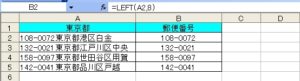
B2にA2から「郵便番号」を抽出する式を入力します。左から8文字取り出します。
B2 =LEFT(A2,8)
結果は「108-0072」が返されます。
B2の式を「B3:B5」にコピーしましょう。
「郵便番号」だけが抽出されました!
こちらの記事もご覧ください。⇒エクセル セル内の特定の文字を抽出する方法
LEFT関数で特定の文字の前までを抽出
LEFT関数で文字列の左端から特定の文字の前まで抽出します。それには、LEFT関数にFIND関数を組み合わせて使います。
FIND関数は指定した文字の位置を返す関数で、この関数を組み合わせて使うと文字数が変動する文字列を抽出するすることができます。
A列に「メニュー一覧」が入力されています。このセルの中から「メニュー」だけを抽出します。A列の「メニュー一覧」の左端から「:」の前までが「メニュー」になります。
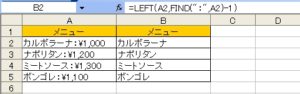
B2に、A2の左端から「:」の前までをとる出す式を入力しましょう。
B2 =LEFT(A2,FIND(“:”,A2)-1)
「カルボラーナ」が返されました!
B2の式は、LEFT関数の引数の「文字数」にFIND関数で指定しています。
【FIND(“:”,A2)】は「:」が左端から何番目かを返しています。
その数から「1」を引くことによって「:」の前までの位置が左端から何番目か分かります。この位置の番号が「文字数」になります。
B2の式を「B3:B5」にコピーします。
「:」の前までの「メニュー」のみが抽出されました!
数字+文字列から数字を抽出する方法
数字+文字列から数字を抽出します。
A列には「コード」が入力されています。B列にA列から左端にある数字のみ抽出する式を入力しましょう。
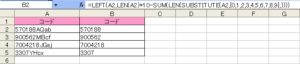
B2に式を入力します
B2 =LEFT(A2,LEN(A2)*10-SUM(LEN(SUBSTITUTE(A2,{0,1,2,3,4,5,6,7,8,9},))))
「570188」を返されました!
LEFT関数にSUM関数、LEN関数、SUBSTITUTE関数を組み合わせると数字のみ抽出できます。
B2の式は、エクセルLEFT関数の引数「文字数」の指定がポイントになります。左端から抽出する「数字の数」が「文字数」になります。
=LEN(A2)*10
LEN関数はA2の文字数を返しています。「570188AQab」の文字数は「10」になります。上の式は、10*10で「100」が返されます。
=LEN(SUBSTITUTE(A2,{0,1,2,3,4,5,6,7,8,9},))
上の式で「9」が返されます。
=SUM(LEN(SUBSTITUTE(A2,{0,1,2,3,4,5,6,7,8,9},)))
上の式で「94」が返されます。「570188AQab」の中にある「数字」の数は「6」です。
全ての式を組み合わせると、エクセルLEFT関数で左から抽出する文字数が算出されます。
=LEN(A2)*10-SUM(LEN(SUBSTITUTE(A2,{0,1,2,3,4,5,6,7,8,9},)))
上の式で、A2の文字列の左側にある「数字の数」「6」が返されます。
この式は覚えておくと便利ですね。色々な抽出で使えます。
エクセルLEFT関数の「文字数」に、この式を入力するとB2の式になります。
B2の式を「B3:B5」に入力すると、左端から「数字」のみ抽出できました!
FIND関数
指定された文字列を検索して、その文字列が最初に現れる位置を左端から数えて、その位置を番号で返します。
FIND関数の書式と引数
FIND(検索文字列,対象,開始位置)
| 検索文字列 | 検索する文字列を指定します。 |
| 対象 | 検索文字列を含む文字列を指定します。 |
| 開始位置 | 検索開始位置を指定します。省略すると、開始位置は1です。 |
FIND関数の使い方
A列に「年度毎比率」が入力されています。文字列の中の「%」の位置を調べます。
| 数式 | 結果 |
| B2=FIND(“%”,A2) | A2に「2015年度%85」が入力されています。「%」の左端からの位置「7」を返します。 |
SUM関数
数値を合計します。
SUM関数の書式
SUM(数値1,数値2,…)
LEN関数
文字列の文字数を返します。
LEN関数の書式と引数
LEN(文字列)
| 文字列 | 文字数を調べる文字列を指定します。 |
LEN関数の使い方
| 数式 | 結果 |
| =LEN(A2) | 「A2」に「デスクトップPC」が入力されています。「デスクトップPC」の文字数を調べます。結果は「8」を返します。 |
SUBSTITUTE関数
文字列中の指定された文字列を他の文字列に置き換えます。文字列の中にある特定の文字を置き換える関数です。文字列の中にある特定の位置にある文字を他の文字に置き換えるときは、REPLACE 関数を使用します。
SUBSTITUTE関数の書式と引数
SUBSTITUTE(文字列, 検索文字列, 置換文字列, [置換対象])
| 文字列 | 置換える文字を含む文字列を指定します。文字列が入力されているセル参照を指定することもできます。 |
| 検索文字列 | 置換する文字列を指定します。 |
| 置換文字列 | 検索文字列を検索して置き換える文字列を指定します。 |
| 置換対象 | 検索文字列に含まれているどの文字列を置換文字列と置き換えるかを、何番目で指定します。置換対象を指定した場合は、検索文字列中の指定した置換対象文字列だけが置き換えられます。 指定しない場合は、検索文字列中のすべての文字列が置換文字列に置き換えられます。 |
SUBSTITUTE関数の使い方
| 数式 | 結果 |
| =SUBSTITUTE(A2,”電話番号:”,”℡”) | 「A2」に「電話番号:03-2253-8517」が入力されています。「電話番号:」を「℡」に置き換えます。結果は「℡03-2253-8517」を返します。 |
MID関数、RIGHT関数も文字を抽出できる関数です
LEFT関数に似た関数にMID関数、RIGHT関数があります。LEFT関数は文字列の左から文字を抽出できます。
MID関数は文字列の中から、RIGHT関数は文字列の右から、指定した文字数だけ文字を抽出します。文字列操作のエクセル関数を組み合わせると、色々な抽出ができます。
こちらの記事もご覧ください。⇒エクセル関数で特定の文字列を抽出する方法!色々な文字列を抽出できます。























